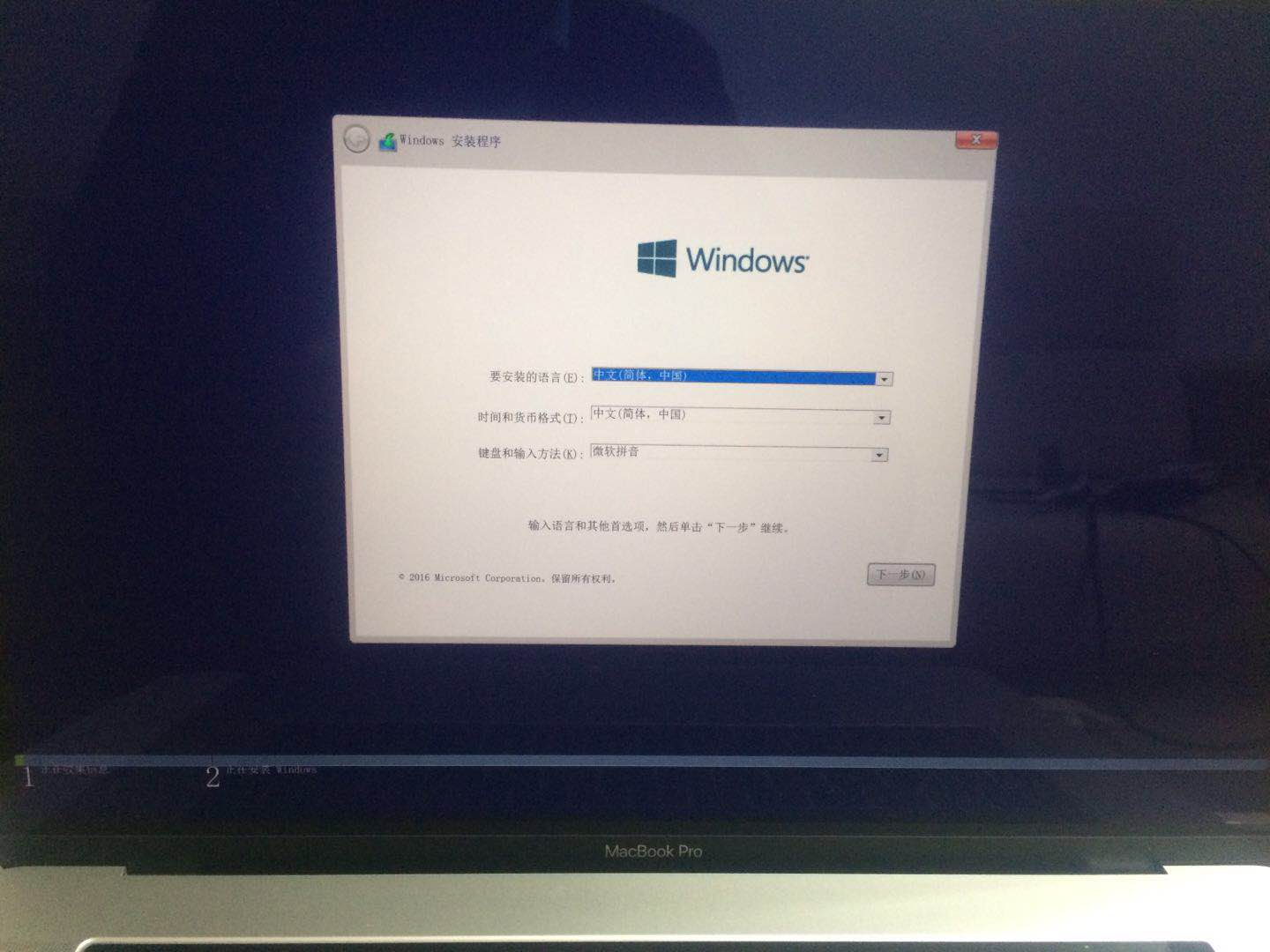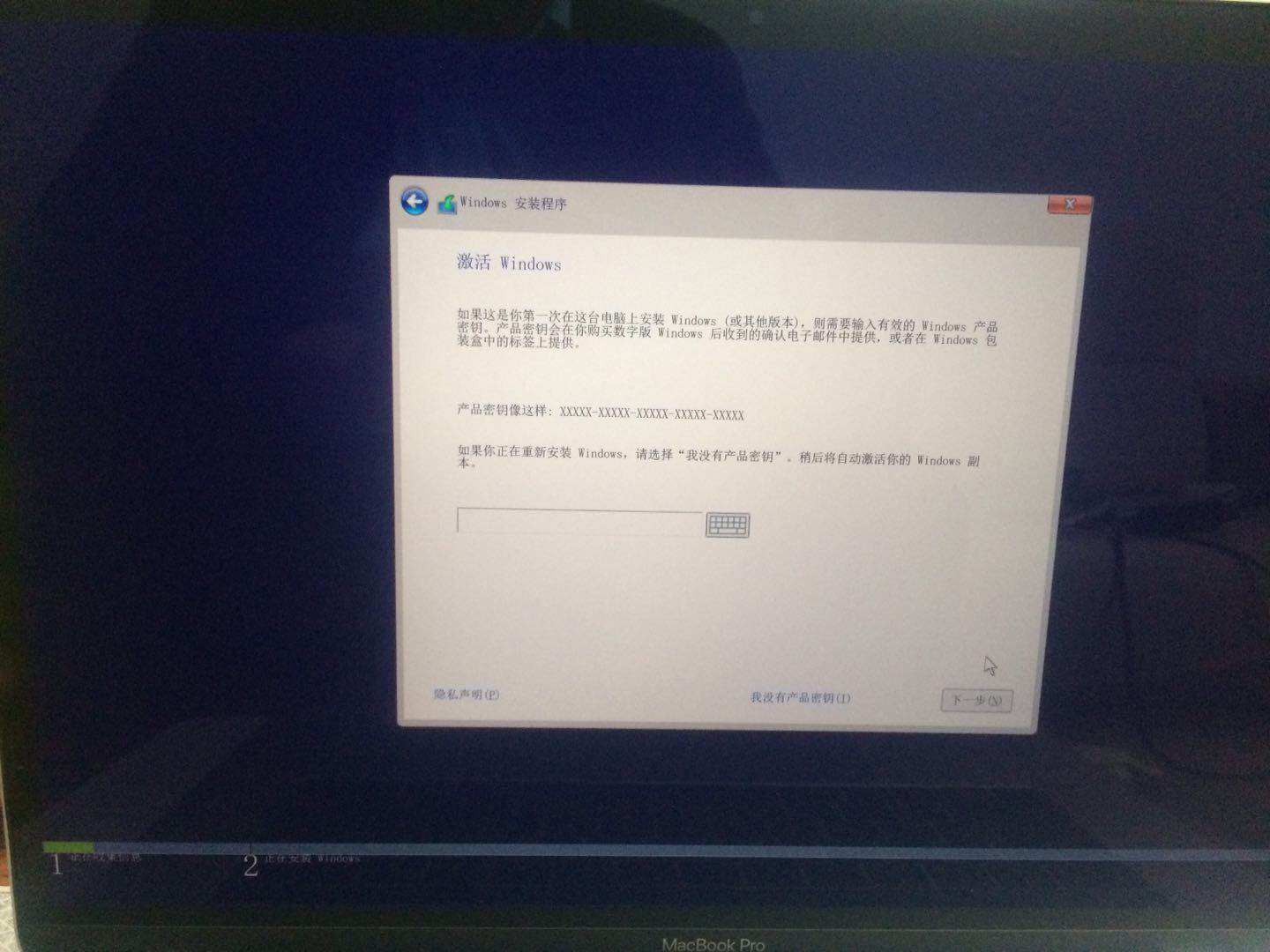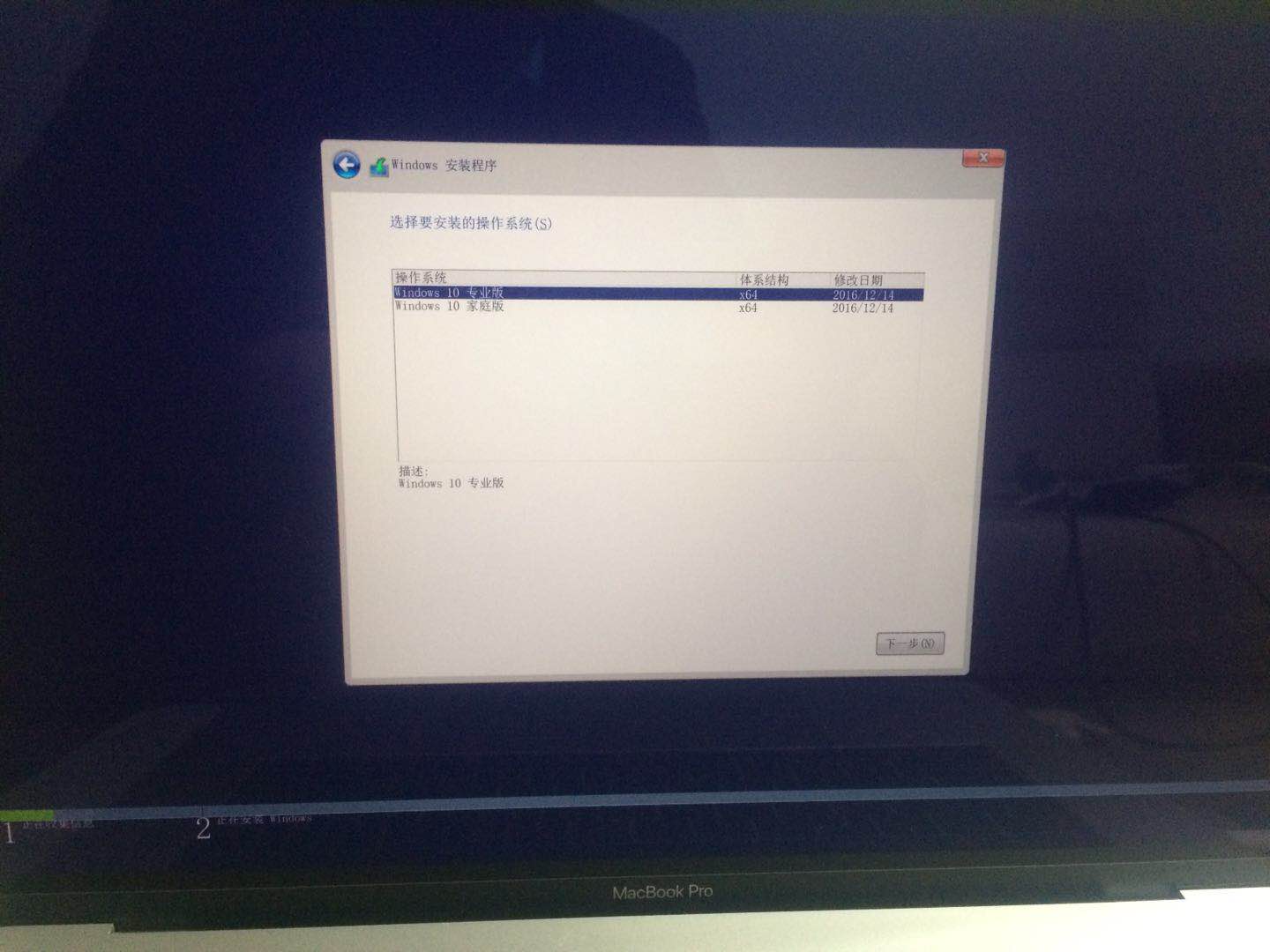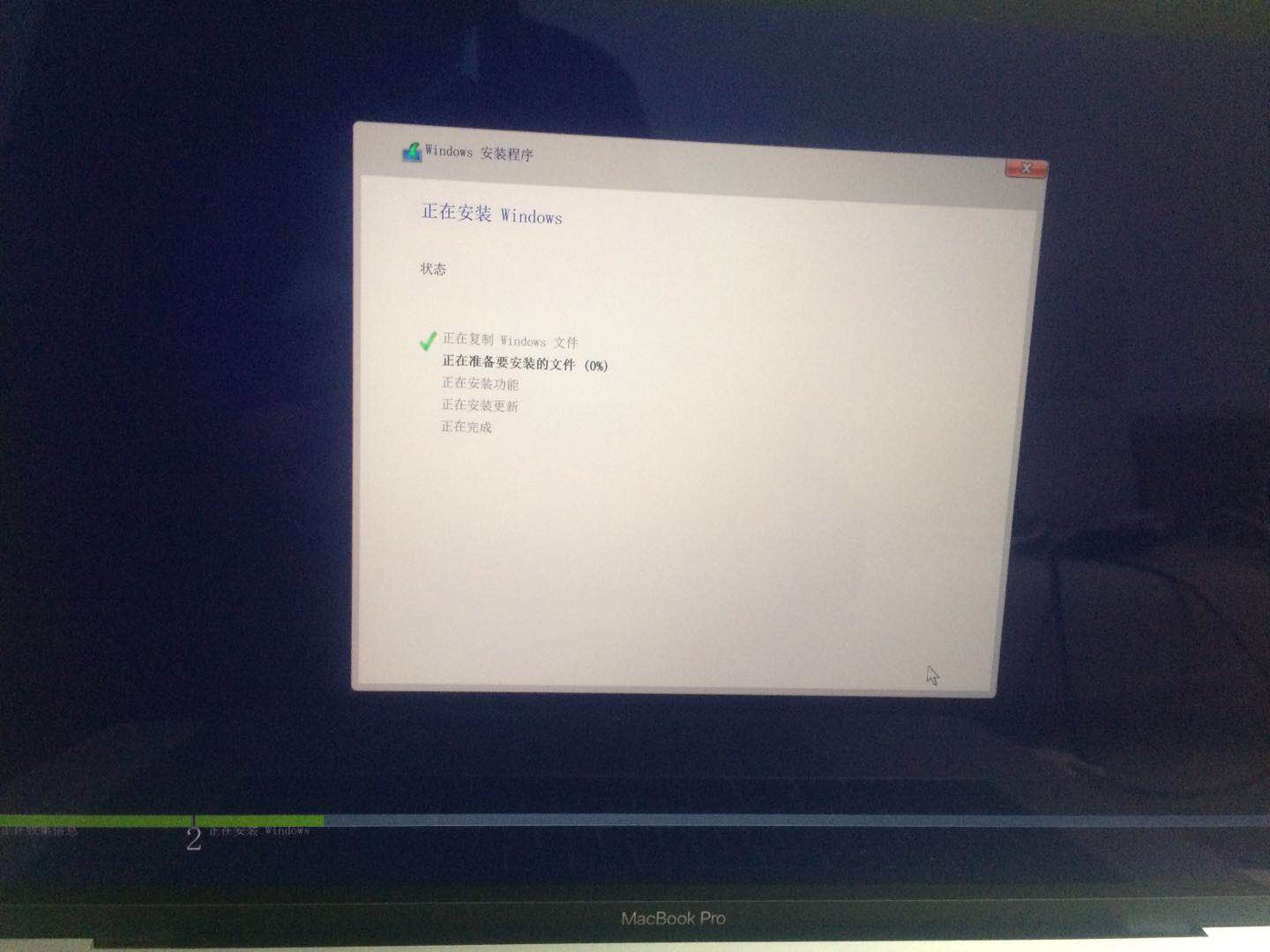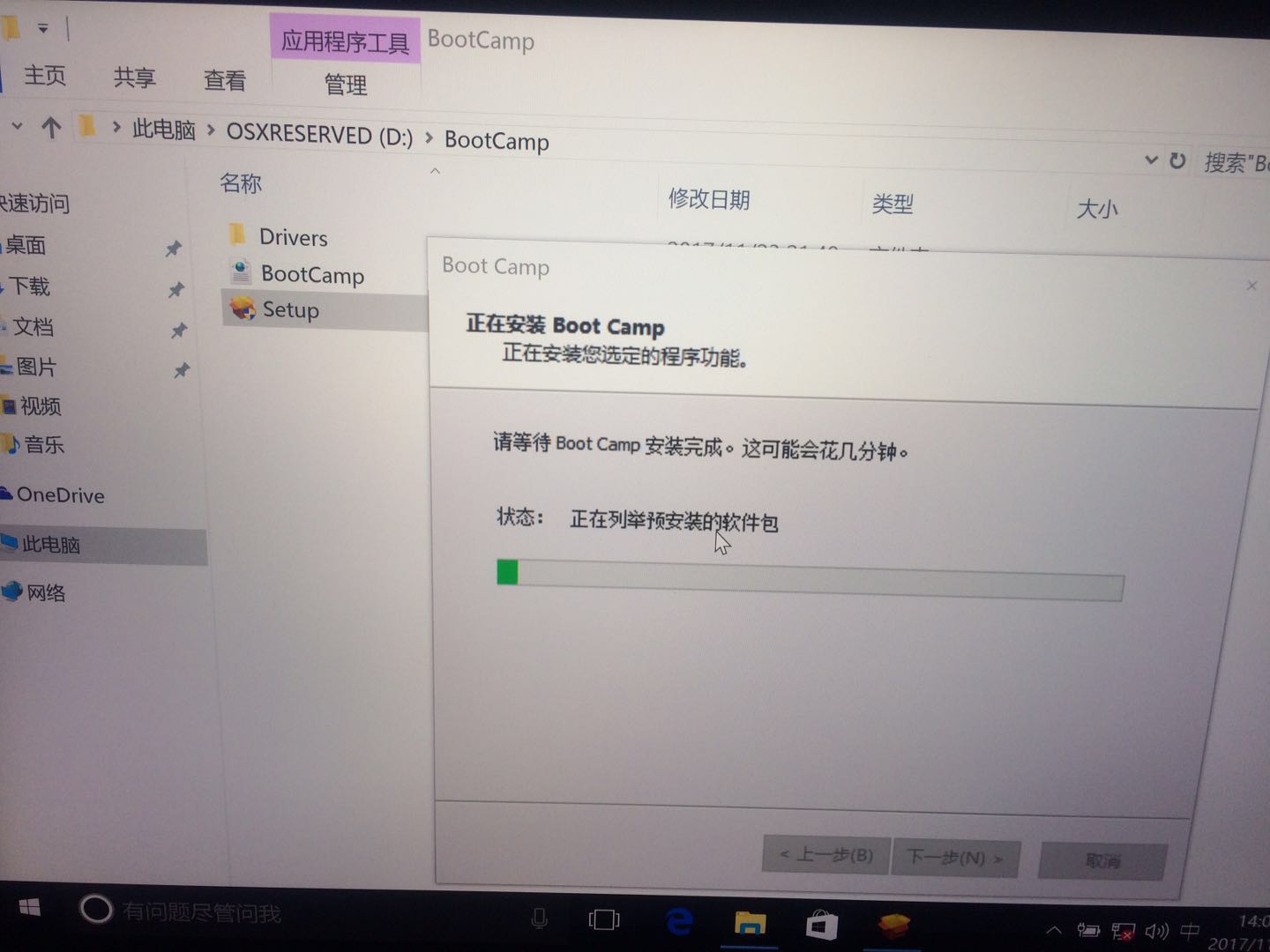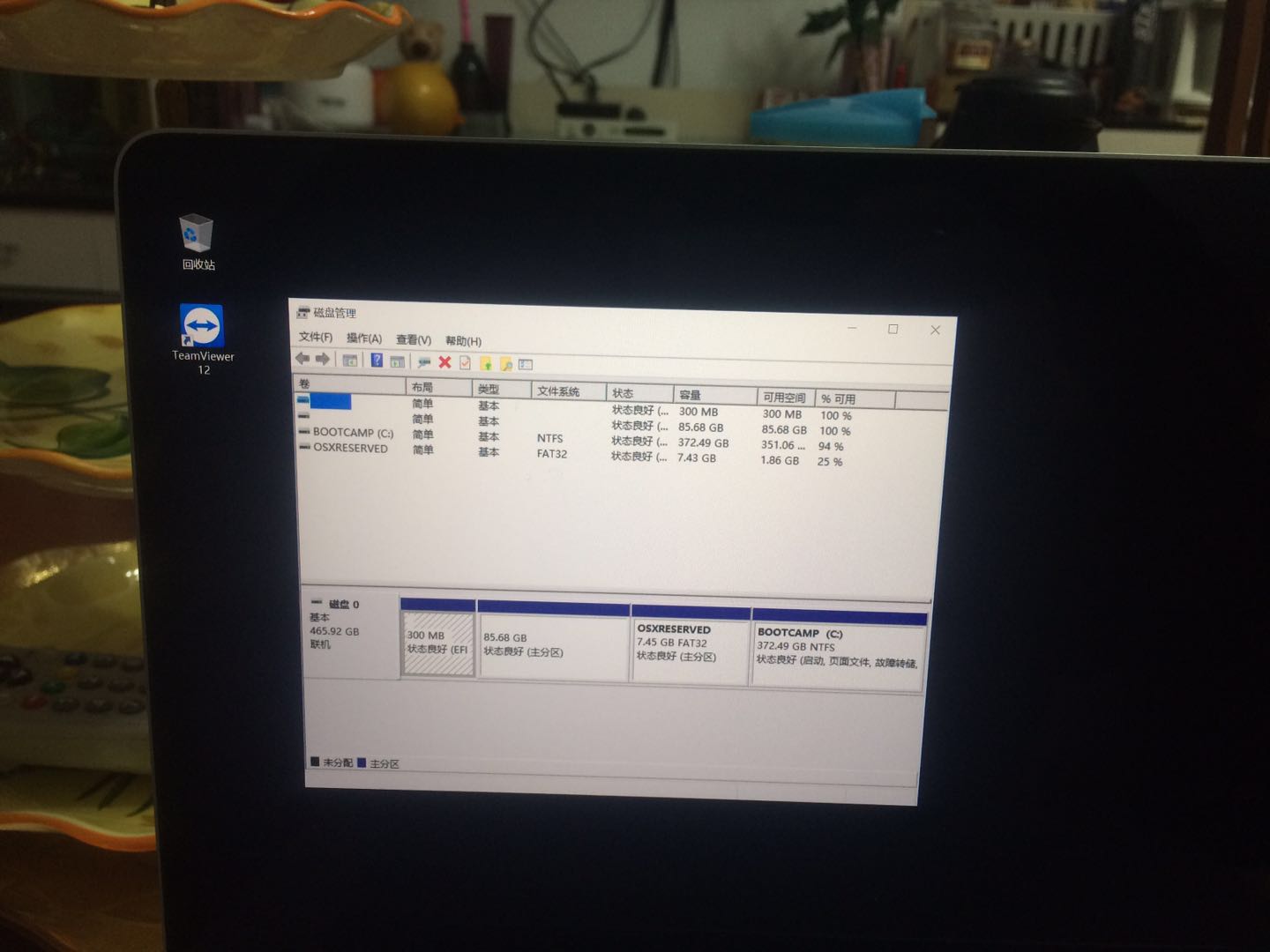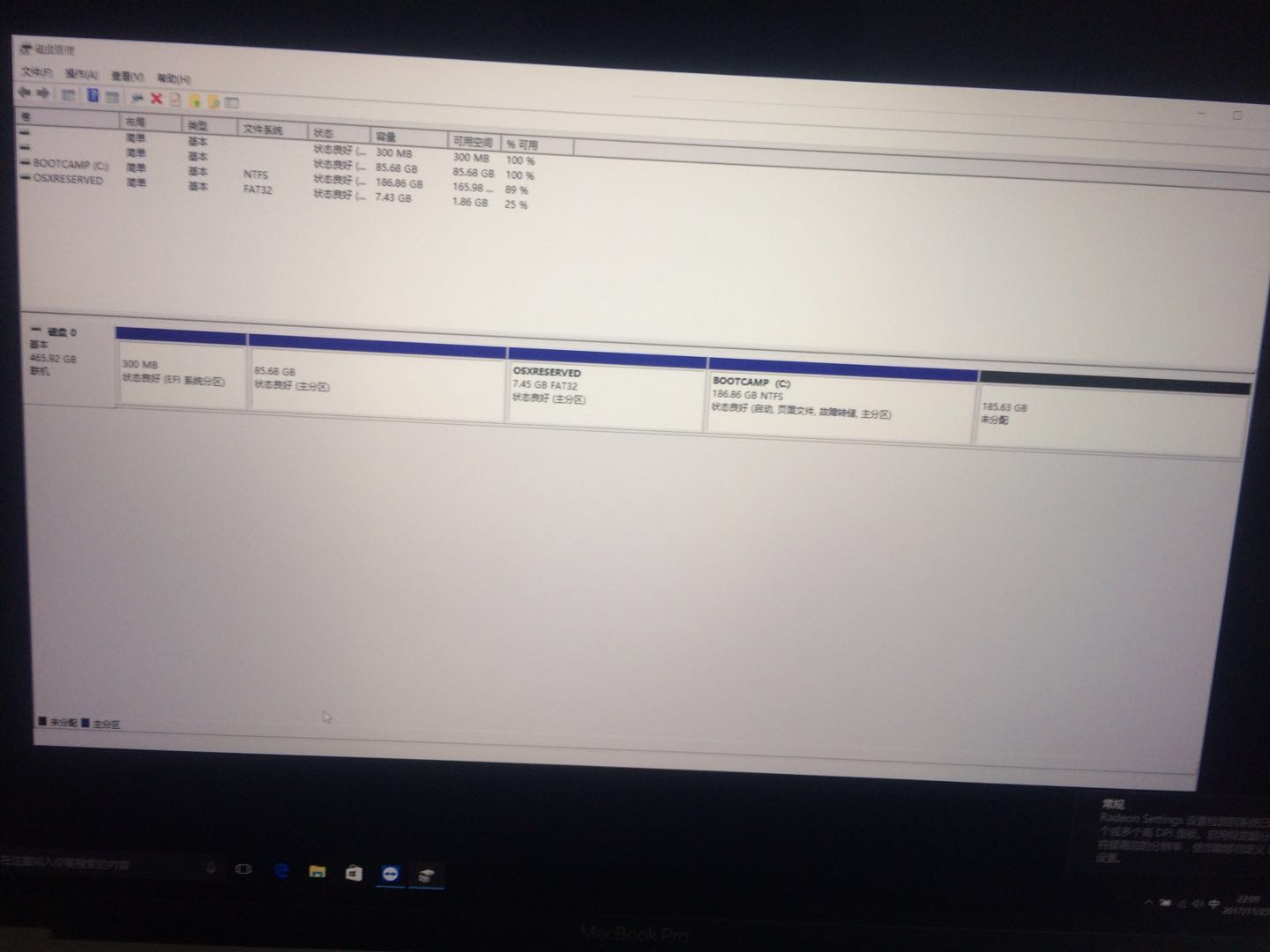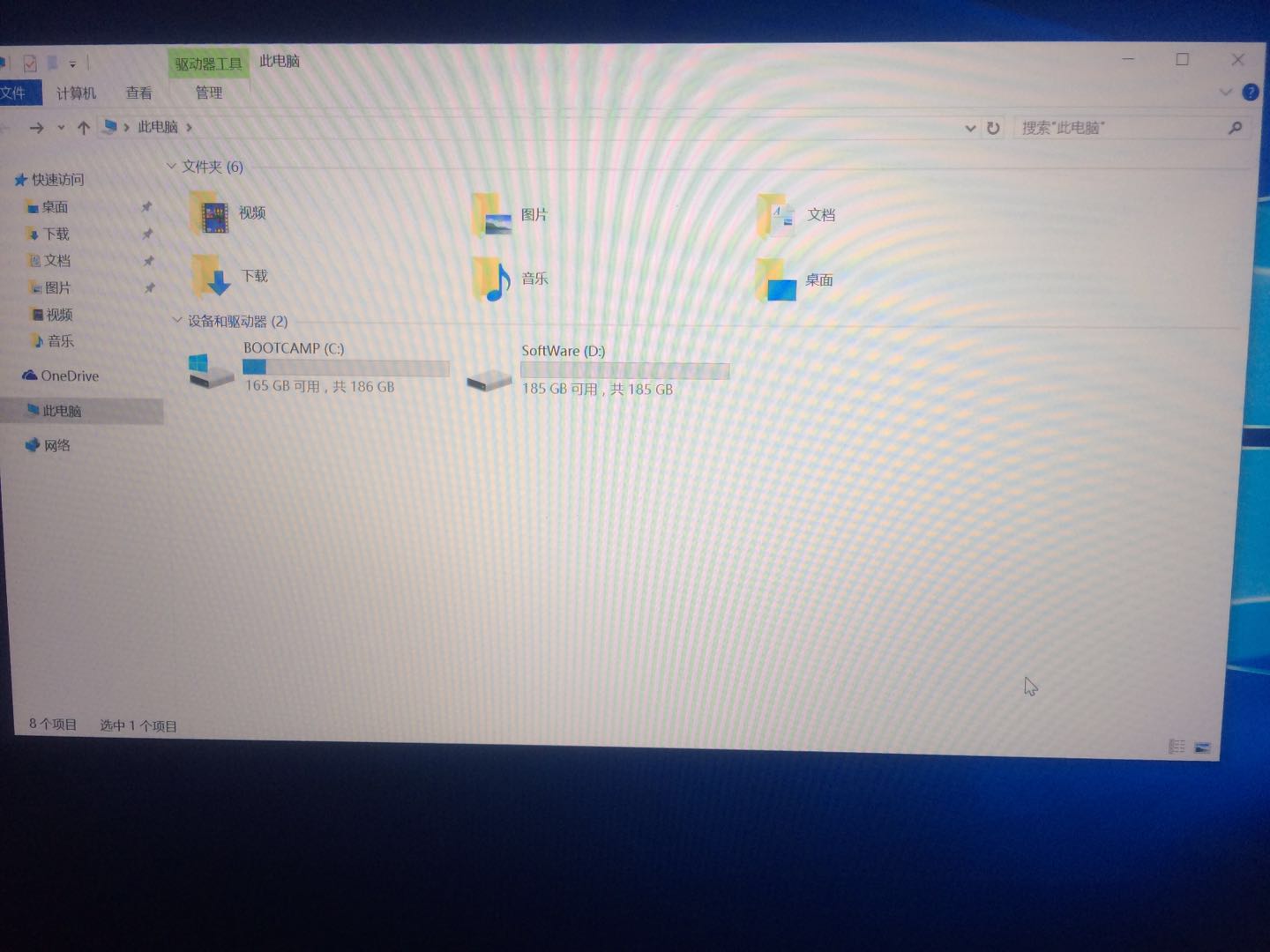2017款MacBook Pro成功安装windows系统安装方法 |
您所在的位置:网站首页 › 苹果笔记本安装单系统稳不稳定 › 2017款MacBook Pro成功安装windows系统安装方法 |
2017款MacBook Pro成功安装windows系统安装方法
|
2017款MacBook Pro成功安装windows系统的方法以及Windows下分成两个磁盘分区的方法 最近安装2017款MacBook Pro碰到了有些问题,也试过winclone各个版本安装都无法写入MBR记录。尝试各种方式安装,耗费了一些时间,最终完成安装。下面对安装的过程做有些简单的介绍。 首先需要准备Windows 10的ISO镜像文件,因为新款MacBook 仅支持最新的win10 64位的系统也就是1709版本,如果装了老版本的win10安装过程会发生如下两个错误,版本不对,重启也不行。
如笔记本无USB插口,直接下载ISO镜像到电脑上,准备好了就开始装系统: 1,打开应用程序里的bootcamp助理,点击继续,选择下载好的win10系统镜像 选择分区win的硬盘空间,如果你完全不使用Mac os系统,尽可能多分一些空间给win系统。但是如果你同时使用两个系统, 那么建议平分空间。确定分区之后,除非重装,否则不可调整。
4,下载完成后,根据提示重启电脑,使用虚拟u盘启动,进入Windows安装界面,输入产品密钥时可以选择跳过。
5,选择Windows 10 专业版,专业版功能较多,家庭版一般不选
6,完成后,重启会进入Windows界面,要安装bootcamp驱动!!!必须安装,关机重启之后就找不到安装盘了。系统会跳出窗口询问是否安装bootcamp,如果没有询问,自行到此电脑里寻找,并安装。电脑自动重启之后,那个分出来的8G分区会自动消失 与本机硬盘合并
7.由于bootcamp安装系统只有一个分区,这是大部分人比较关心的问题,接下来的操作右击【此电脑】---【管理】---【磁盘管理】,选择【bootcamp(C)】 右击 【压缩卷】进行压缩分区。
8.分区完成如下图显示,Windows拥有两个NTFS分区磁盘了,再也不用为了一个磁盘寻找文件而烦恼了。
9.Windows 安装完之后,如果要回到苹果系统,直接右键bootcamp就可以了找到选项,或者重启时按住option键。 好了,2017款 mac book pro安装方法全部介绍完成,接下来安装时间就交给大家了。 图片由于手机拍照,像素有些失帧,敬请谅解!
2017款MacBook Pro成功安装windows系统以及MAC电脑安装windows系统多个分区方法
附:【Mac book pro 2017款专用win10镜像】 点击文章---最左下方【官方下载】-跳转【百度网盘】下载即可 原创文章或网络摘录,转载请注明: 转载自守候的时光 本文链接地址: 2017款MacBook Pro成功安装windows系统安装方法 官方下载 Mac book pro 2017款专用win10镜像 通用最新版MAC电脑 Microsoft 打赏
 微信扫一扫,打赏作者吧~ 微信扫一扫,打赏作者吧~
|
【本文地址】
今日新闻 |
推荐新闻 |

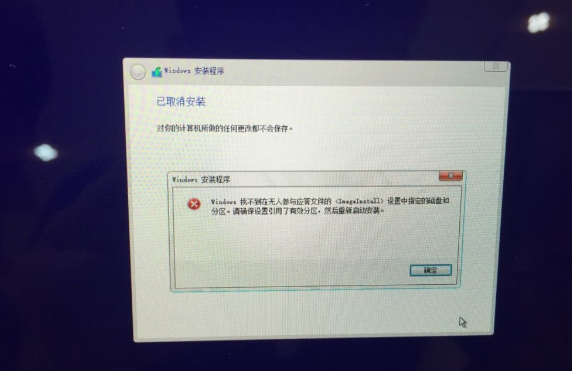
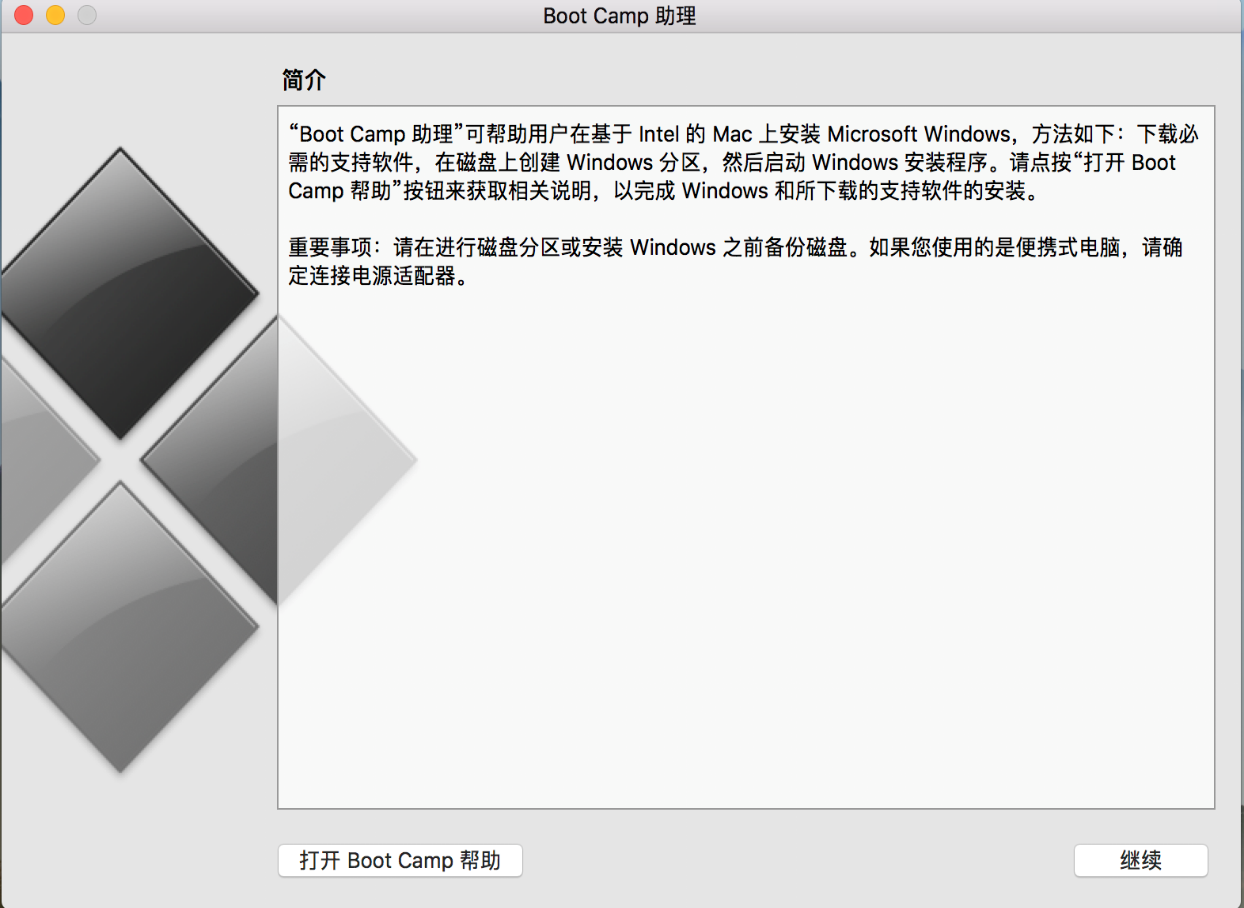
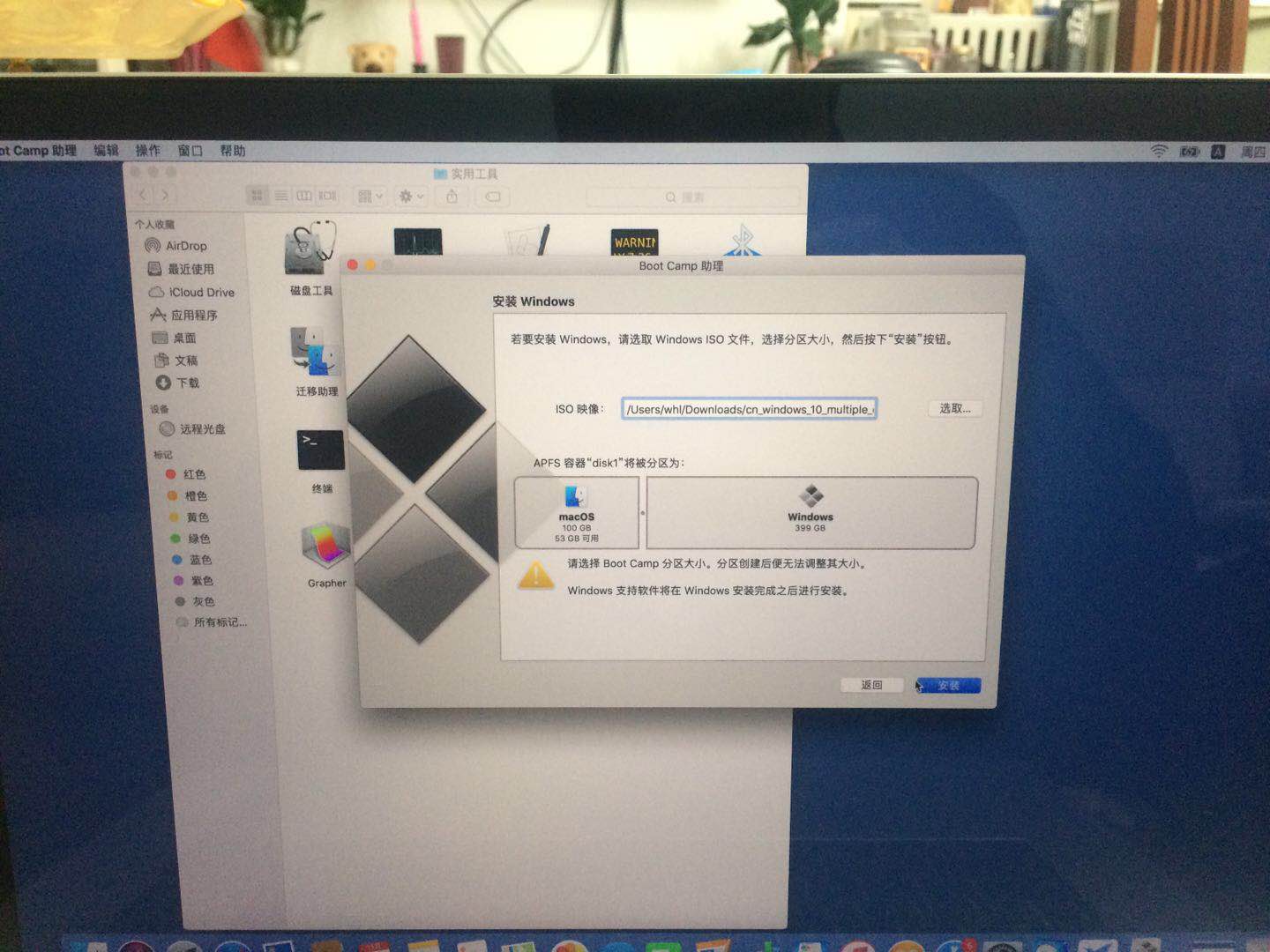
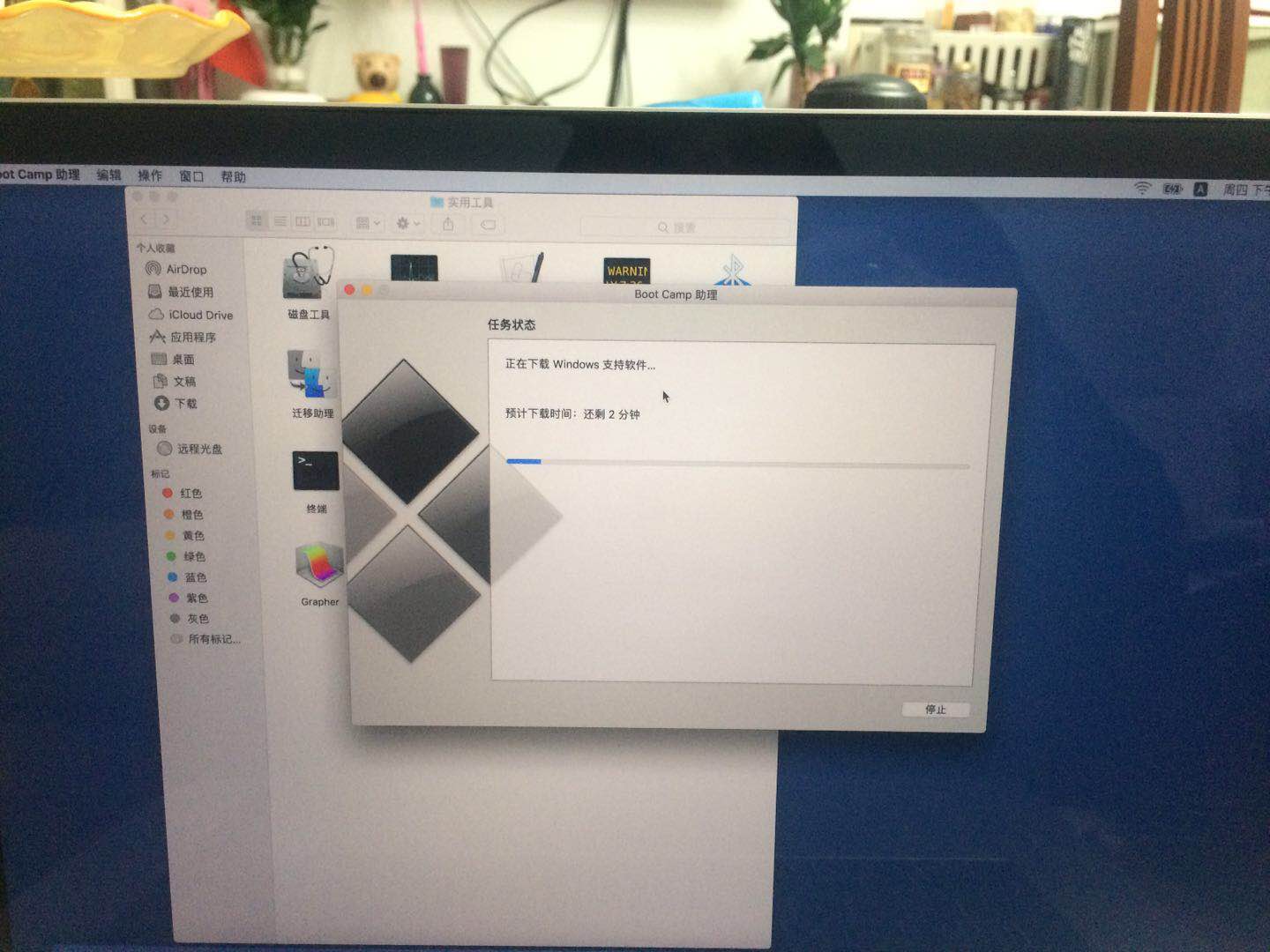
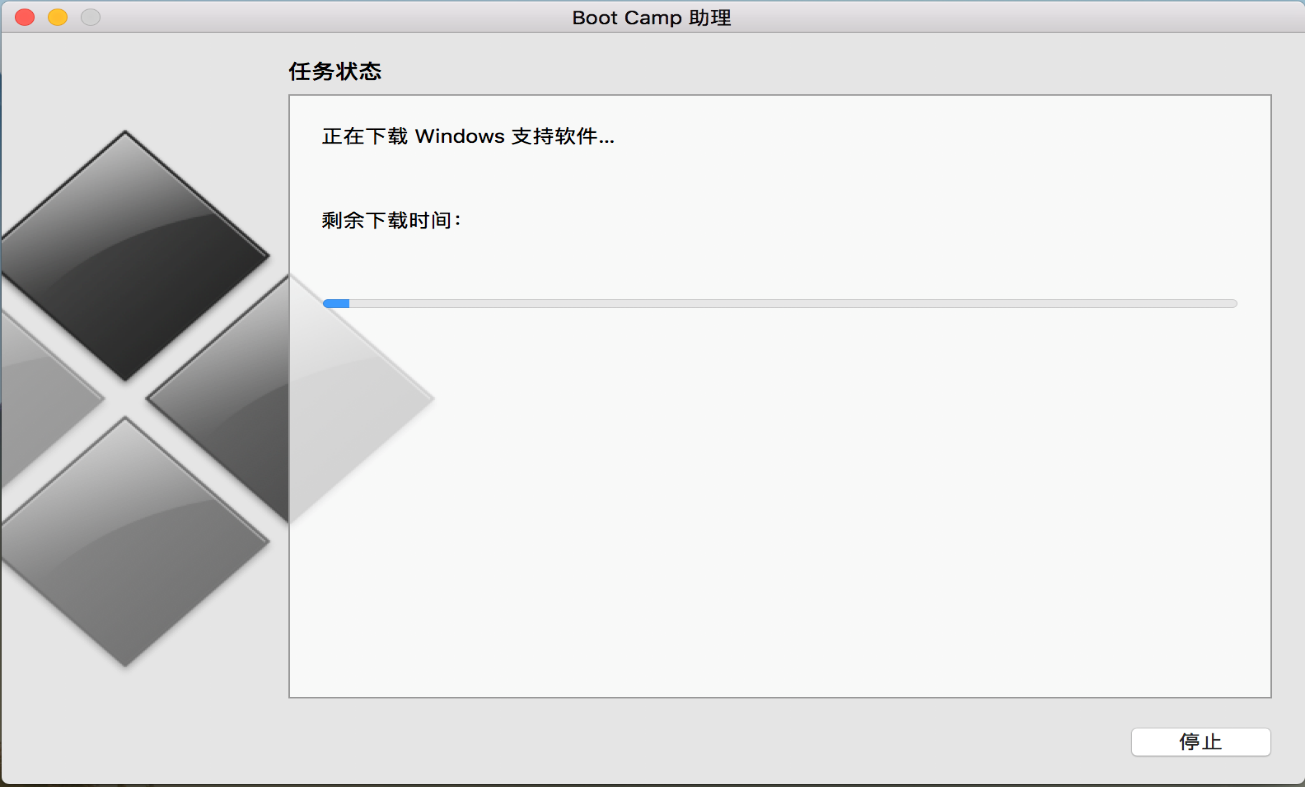 3,选择之前下载好的iso镜像文件,下载支持软件。支持软件下载可能特别慢,,建议选择一个网速特别好的地方。新款本本是使用的虚拟的USB启动盘,不需要U盘。
3,选择之前下载好的iso镜像文件,下载支持软件。支持软件下载可能特别慢,,建议选择一个网速特别好的地方。新款本本是使用的虚拟的USB启动盘,不需要U盘。